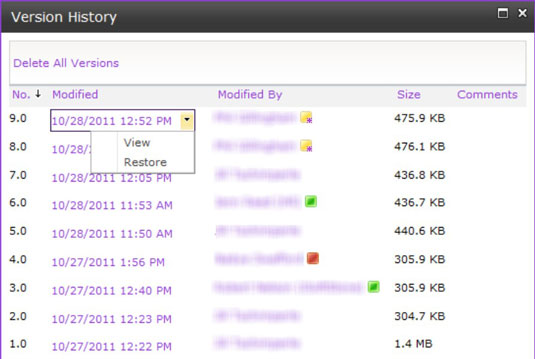Quan el control de versions està activat en una llista o biblioteca de SharePoint Online, qualsevol canvi que feu a un element d'una llista o un fitxer d'una biblioteca de documents s'emmagatzema com a versió, la qual cosa us permet gestionar el contingut a mesura que passa per diverses iteracions.
Això és especialment útil quan teniu diversos usuaris editant un document. Si us trobeu amb un escenari en què heu de tornar a una versió anterior del fitxer, tot el que heu de fer és seleccionar una versió de l'historial de versions que voleu restaurar.
Per activar el control de versions per a qualsevol biblioteca de documents, seguiu aquests passos:
Aneu a la vostra biblioteca de documents compartits.
A la cinta, feu clic a Biblioteca.
Feu clic a Configuració de la biblioteca.
A sota de Configuració general, feu clic a Configuració de versions per veure totes les opcions disponibles a la pàgina Configuració de versions.
A sota del grup Historial de versions del document, seleccioneu Crea versions principals.
Feu clic a D'acord per completar el procés de control de versions.
Ara que heu activat el control de versions, podeu veure l'historial d'un document i restaurar una versió anterior de la següent manera:
A la biblioteca de documents, feu clic a Biblioteca a sota d'Eines de la biblioteca i, a continuació, feu clic a Configuració de la biblioteca a la cinta.
Passeu el cursor per sobre del nom d'un fitxer a la biblioteca fins que vegeu la fletxa avall.
Seleccioneu Historial de versions.
Apareix la finestra Historial de versions amb una llista de les versions emmagatzemades per al fitxer.
Passeu el cursor per sobre d'una de les dates fins que vegeu la fletxa avall a la dreta.
Feu clic a la fletxa per mostrar les opcions de visualització, restauració i supressió de la versió.
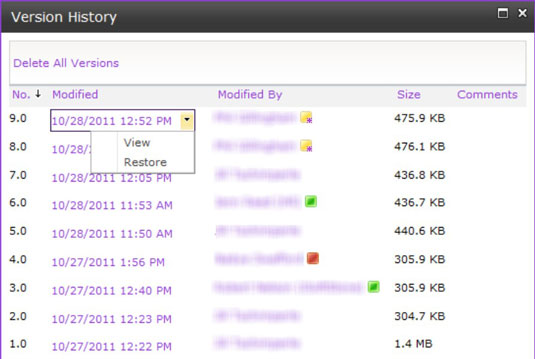
Feu clic a D'acord després de fer la vostra selecció.
Les instruccions per restaurar un element d'una llista són similars a com es restaura un fitxer en una biblioteca de documents.